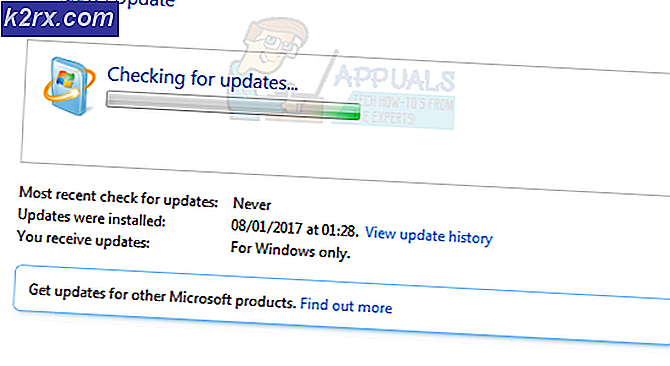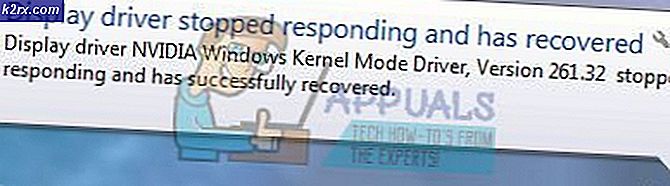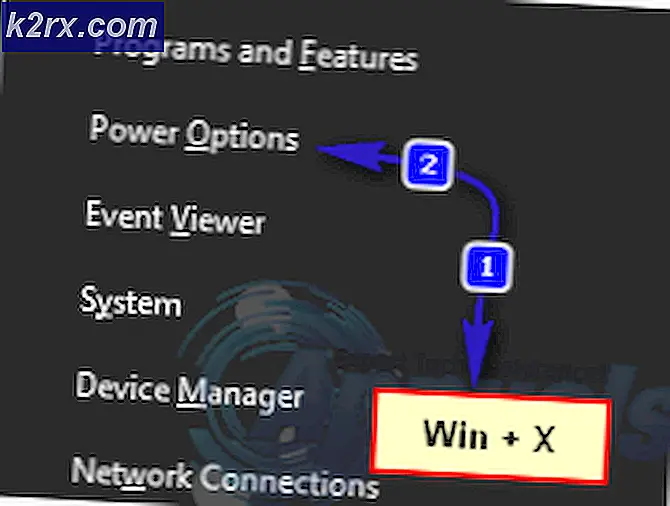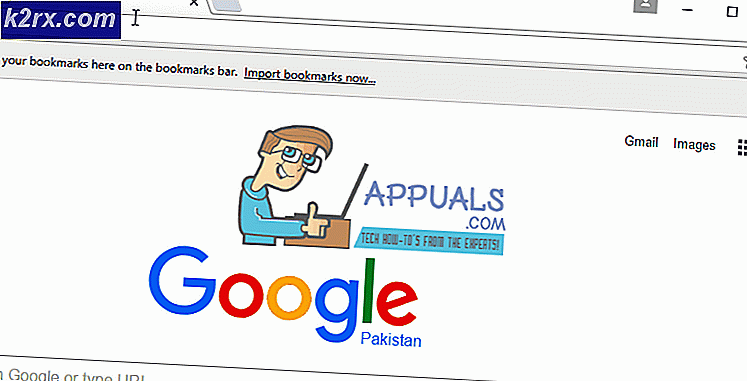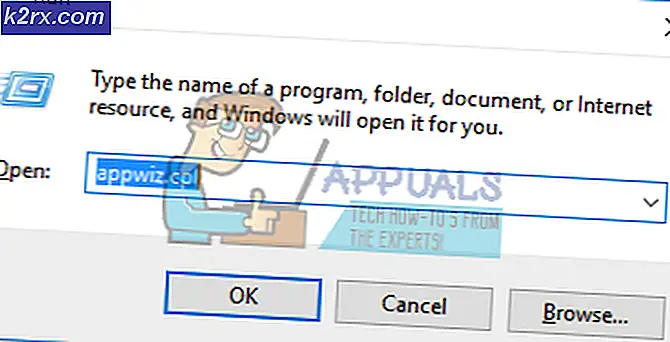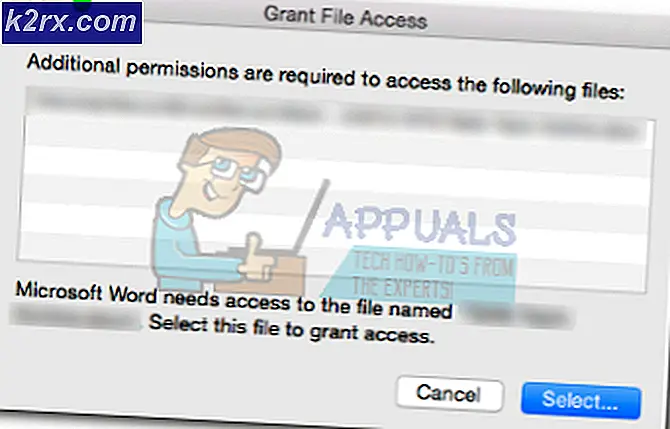Fix: Microsoft Edge Hijacked Kontakt für die Entfernung von Viren
Hacker haben immer neue Möglichkeiten, Geld zu verdienen. Wenn Sie die Nummer anrufen oder den Anweisungen folgen, ist das Endergebnis Geld für die Betrüger. Obwohl; Sie haben die Anti-Virus-Software installiert, aber Sie schützt nicht vor Malware und Adware. Sie können ein eigenständiges Dienstprogramm namens Adware erhalten, um es einmal zu bereinigen (wie in der folgenden Methode vorgeschlagen), oder Premium Malwarebytes AntiMalware, um Sie vor solchen Bedrohungen in Echtzeit zu schützen. Es kann mit Ihrer bestehenden Anti-Virus-Software laufen.
Dies bedeutet nicht, dass Sie kein Antivirenprogramm benötigen. Sie brauchen es, weil es Sie vor Viren schützt. Um den Kontakt zur Entfernung des Virus schnell zu entfernen, führen Sie die folgenden Schritte aus.
Entfernen des Kontakts zur Virenentfernung aus dem Microsoft Edge Browser
Schließen Sie Microsoft Edge, halten Sie die Windows-Taste gedrückt, und drücken Sie dann die Taste R. Im Ausführungsdialog, der sich öffnet; Geben Sie den folgenden Befehl ein.
%Anwendungsdaten%
Standardmäßig; Sie gelangen in den Roaming-Ordner. Wir müssen zum AppData-Ordner gelangen, von wo aus wir zum folgenden Pfad navigieren müssen.
Lokale \ Pakete \ Microsoft.MicrosoftEdge_xxxxxx \ AC \ MicrosoftEdge \ Benutzer \ Standard \ Wiederherstellung \ Aktiv
PRO TIPP: Wenn das Problem bei Ihrem Computer oder Laptop / Notebook auftritt, sollten Sie versuchen, die Reimage Plus Software zu verwenden, die die Repositories durchsuchen und beschädigte und fehlende Dateien ersetzen kann. Dies funktioniert in den meisten Fällen, in denen das Problem aufgrund einer Systembeschädigung auftritt. Sie können Reimage Plus herunterladen, indem Sie hier klicken
Dann blättern Sie zu
Lokale \ Pakete \ Microsoft.MicrosoftEdge_xxxxxx \ AC \ MicrosoftEdge \ Benutzer \ Standard \ Wiederherstellung \ Aktiv
Und löschen Sie alles aus diesem Verzeichnis. Erneutes Öffnen von Edge und der Bildschirm "Virus Removal Hijack" wird entfernt. Wir haben den Virenentfernungs-Hijacker entfernt, aber es wird empfohlen, dass Sie AdwCleaner ausführen, um weitere Adware-Reste zu scannen und zu bereinigen; Erweiterungen oder Spuren, um zu vermeiden, dass sie zurückkommen.
Führe AdwCleaner aus, um DNS Unlocker zu entfernen (Registrierungswerte, Spuren und Browserinfektionen)
Wenn Sie nun davon ausgehen, dass das Programm, das Sie identifiziert haben, deinstalliert wird, gehen Sie auf diese Seite und laden Sie AdwCleaner herunter. Sobald es heruntergeladen wurde; lauf und öffne es. Sie werden sehen, es ist die Systemsteuerung (wie in der Abbildung unten)
Klicken Sie nun auf die Schaltfläche Scannen . Warten Sie einige Minuten, bis die Schaltfläche "Reinigen" klickbar wird. Wenn es klickbar wird, klicken Sie darauf und warten Sie, bis es die gefundenen Dateien bereinigt. Fahren Sie dann mit den AdwCleaner-Anweisungen auf dem Bildschirm fort, um den Neustart durchzuführen. Nach dem Neustart beendet; Du bist gut zu gehen.
PRO TIPP: Wenn das Problem bei Ihrem Computer oder Laptop / Notebook auftritt, sollten Sie versuchen, die Reimage Plus Software zu verwenden, die die Repositories durchsuchen und beschädigte und fehlende Dateien ersetzen kann. Dies funktioniert in den meisten Fällen, in denen das Problem aufgrund einer Systembeschädigung auftritt. Sie können Reimage Plus herunterladen, indem Sie hier klicken